Como Remover Informações Salvas do Autofill do Firefox

Remova informações salvas do Autofill do Firefox seguindo estes passos rápidos e simples para dispositivos Windows e Android.
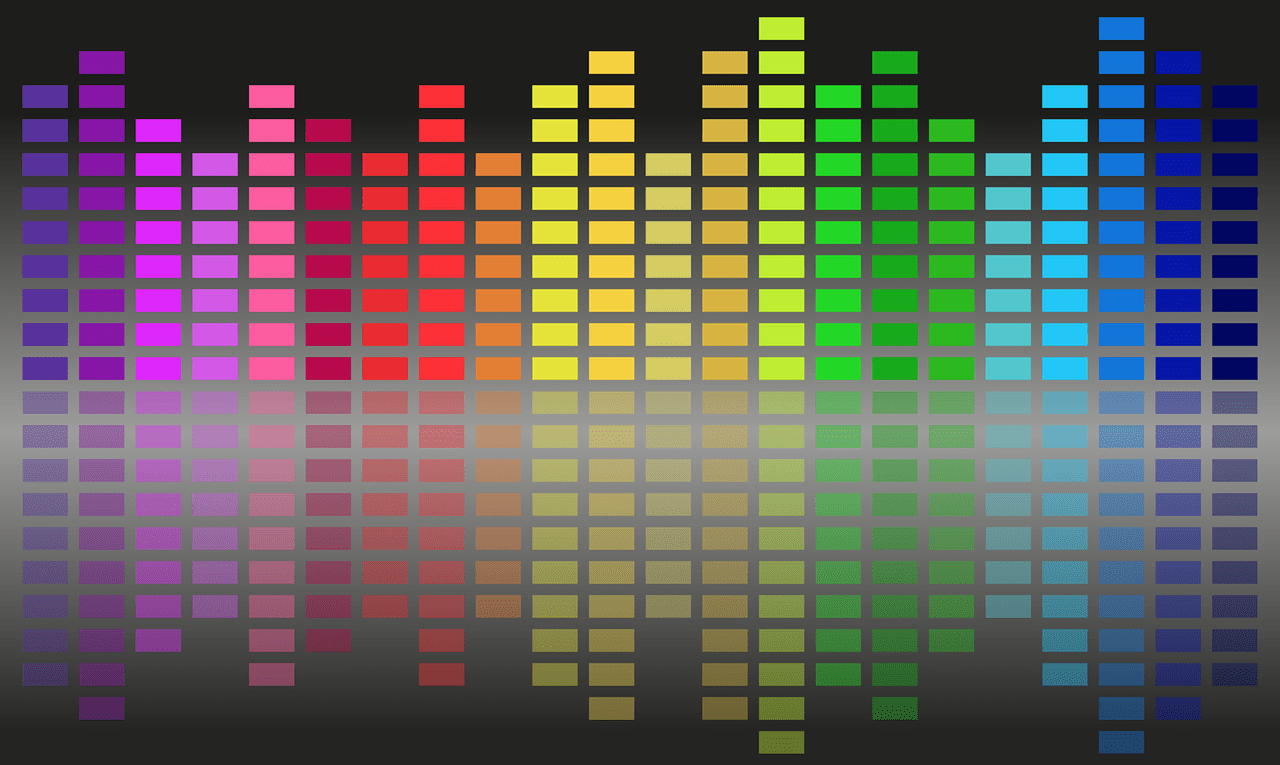
Muitas pessoas gostam de ouvir música de fundo enquanto usam seus computadores. Embora muitas pessoas reproduzam suas músicas de arquivos baixados ou por meio de aplicativos de streaming de música dedicados, muitas pessoas gostam de ouvir listas de reprodução ou músicas da web.
Qualquer que seja a tarefa em primeiro plano que você esteja tentando fazer, ter que mudar para a guia de música para pular uma música que você não gosta, reiniciar uma música de que você gosta ou pausar sua música pode ser uma distração. Este é especialmente o caso se você tiver muitas guias ou janelas do navegador abertas. Muitos teclados oferecem teclas de atalho que podem ser usadas como teclas de mídia para pausar, mudar de faixa ou alterar o volume; no entanto, nem todos têm acesso ou gostam de usar essas teclas. Com o recurso de controle de mídia do Chrome, você pode gerenciar qualquer reprodução de áudio ou vídeo, independentemente da guia ou janela do Chrome em que ele esteja.
O botão de controle de mídia pode ser encontrado no canto superior direito de qualquer janela do Chrome. Ele é projetado para ser semelhante a uma música escrita com três linhas horizontais e uma nota musical.
Dica: O ícone de controle de mídia só aparece quando há mídia a ser controlada. Se você não reproduziu nenhum áudio por um tempo, o botão será ocultado automaticamente.
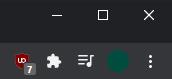
O ícone de controle de mídia está no canto superior direito do navegador e é semelhante a uma música escrita com três linhas horizontais e uma nota musical.
Como usar os controles de mídia
Depois de clicar no ícone de controle de mídia, uma lista suspensa aparecerá com todas as mídias controláveis. O único controle disponível para todas as mídias é o botão de reprodução. Alguns sites suportam o uso dos botões de depuração, permitindo que você pule alguns segundos para frente e para trás na faixa atual. Se você estiver ouvindo uma lista de reprodução em um site compatível, também poderá avançar ou retroceder uma música na lista de reprodução. Para vídeos, você também tem a opção “picture-in-picture”, que abre o player em uma janela sem borda que se sobrepõe a tudo.
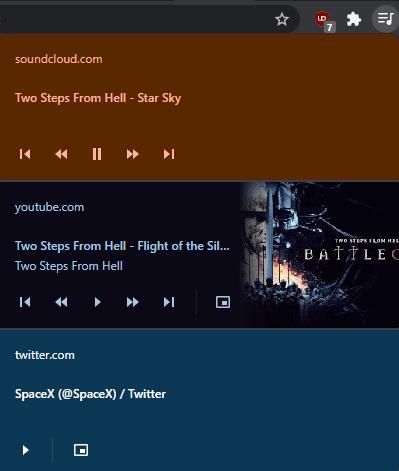
Os controles de mídia permitem que você, quando possível, pule para frente ou para trás uma trilha, passe pela trilha atual, reproduza / pause e ative o modo picture-in-picture.
Remova informações salvas do Autofill do Firefox seguindo estes passos rápidos e simples para dispositivos Windows e Android.
Neste tutorial, mostramos como executar um soft reset ou hard reset no Apple iPod Shuffle.
Existem muitos aplicativos incríveis no Google Play que você não pode deixar de assinar. Após um tempo, essa lista cresce e você precisará gerenciar suas assinaturas do Google Play.
Procurar aquele cartão na carteira pode ser um verdadeiro incômodo. Nos últimos anos, várias empresas têm desenvolvido e lançado soluções de pagamento sem contato.
Ao excluir o histórico de downloads do Android, você ajuda a liberar espaço de armazenamento e outros benefícios. Aqui estão os passos a seguir.
Este guia mostrará como excluir fotos e vídeos do Facebook usando um PC, Android ou dispositivo iOS.
Nós passamos um pouco de tempo com o Galaxy Tab S9 Ultra, que é o tablet perfeito para emparelhar com seu PC Windows ou o Galaxy S23.
Silencie mensagens de texto em grupo no Android 11 para manter as notificações sob controle no aplicativo de Mensagens, WhatsApp e Telegram.
Aprenda a limpar o histórico de URLs da barra de endereços no Firefox e mantenha suas sessões privadas seguindo estes passos simples e rápidos.
Para denunciar um golpista no Facebook, clique em Mais opções e selecione Encontrar suporte ou denunciar perfil. Em seguida, preencha o formulário de denúncia.







